首页
技术小册
AIGC
面试刷题
技术文章
MAGENTO
云计算
视频课程
源码下载
PDF书籍
「涨薪秘籍」
登录
注册
Magento管理员
Magento管理员MessageBox功能
Magento数据表格管理控件
Magento前端店面
优化Magento店面使用体验
Magento网站、商店、和视图范围
Magento店铺必须的常规配置
Magento店铺品牌LOGO设置
Magento商店目录管理
Magento目录和产品URL
Magento目录导航概述
Magento顶部目录导航
Magento痕迹导航(面包屑)跟踪
Magento产品列表页面配置
Magento分层导航配置
Magento目录搜索概述
配置Magento目录搜索
Magento搜索结果列表
管理Magento搜索词
当前位置:
首页>>
技术小册>>
Magento零基础到架构师(目录管理)
小册名称:Magento零基础到架构师(目录管理)
**Message Box** 商店管理员会定期收到来自 Adobe 的消息。 这些消息按重要性分级,可能涉及系统更新、补丁、新版本、计划维护或即将发生的事件。 标题中的铃铛图标表示收件箱中未读邮件的数量。 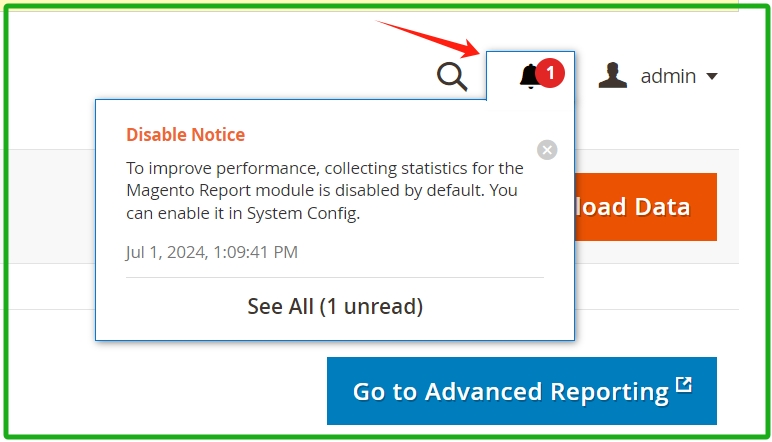 “通知”页面列出了按日期排序的所有邮件。“操作”命令可用于将单个邮件标记为已读、查看更详细的信息或从收件箱中删除邮件。 配置确定收件箱的更新频率以及邮件的传递方式。如果你的商店管理员具有安全 URL,则必须通过 HTTPS 发送通知。 ------------ **查看新传入的邮件** 单击标题中的“Notification”图标并阅读摘要。 执行下列操作之一: 如有必要,请单击该消息以显示全文。 要删除邮件,请单击邮件右侧的删除图标。 要显示完整的通知列表,请单击“See All”。 处理关键消息 对于至关重要的消息,请执行下列操作之一: 单击“Read Details”。 若要关闭警报框但使消息保持活动状态,请单击“Close”。 ------------ **管理通知** 执行下列操作之一以打开“通知”页: 单击右上角的Notification图标。如果显示一条或多条新消息,请单击“See All”。 在菜单边栏上,转到System > Other Settings > Notifications 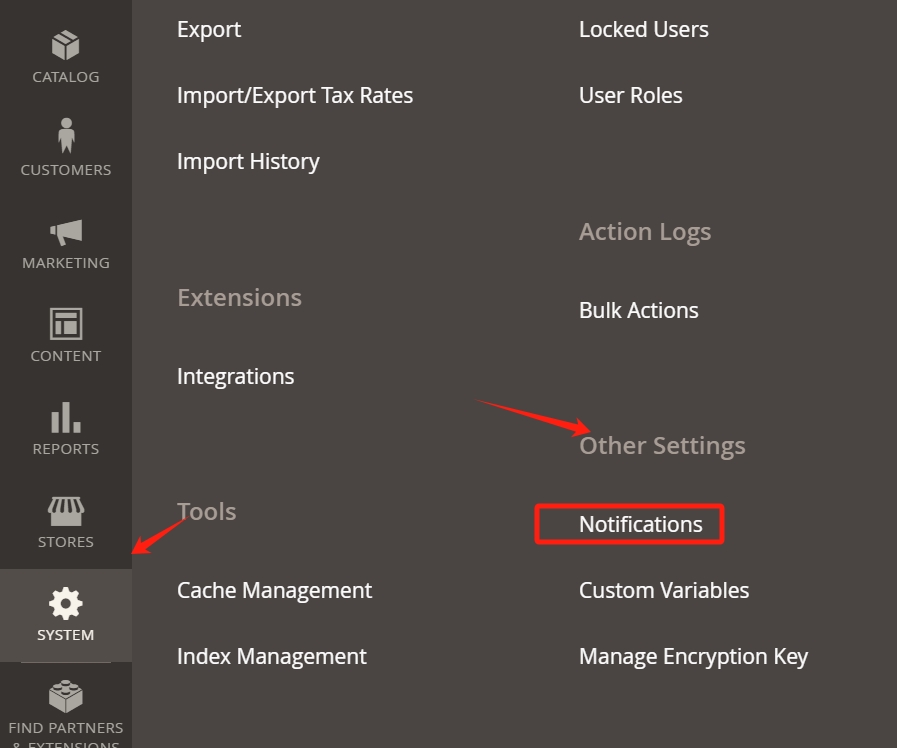 在“Action”列中,执行以下任一项操作: - 有关详细信息,请单击“Read Detail”以在新窗口中打开链接的页面。 - 要将邮件保留在收件箱中,请单击“Mark As Read”。 - 要删除邮件,请单击“Remove”。 **批量处理消息:** 选中要管理的每条消息的第一列中的复选框。 若要选择多条消息,请根据需要设置“Mass Actions”控件。 将 Actions 控件设置为下列控件之一: Mark as Read Remove 单击“Submit ”以完成该过程。 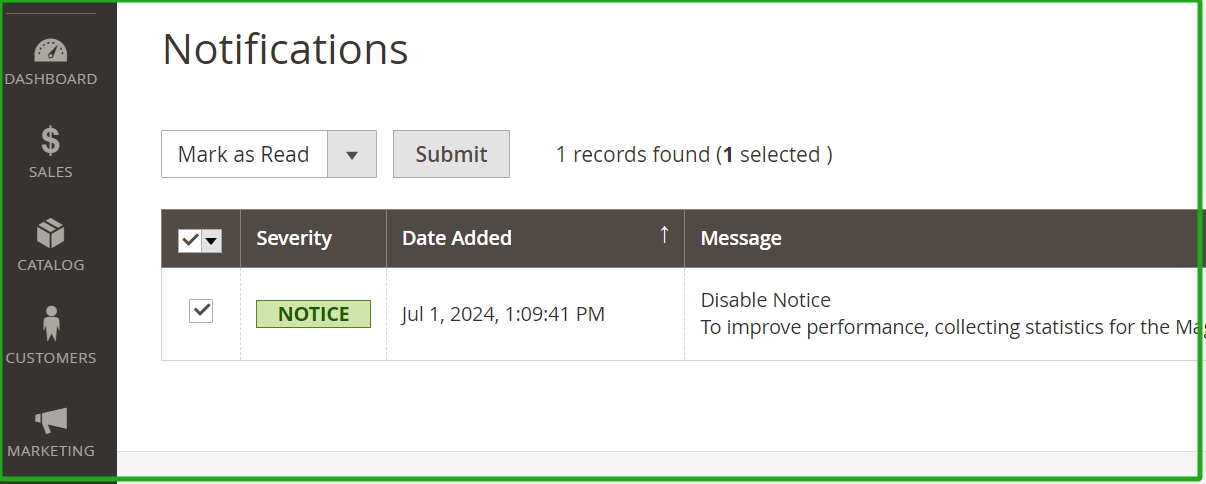 ------------ **配置通知** 在菜单边栏上,转到Stores > Settings > Configuration. 在左侧导航面板中,展开“Advanced”,然后选择“System”。 展开“Notifications”部分。 如果您的商店管理员通过安全 URL 运行,请将 使用 HTTPS 获取 Feed 设置为 。Yes 设置Update Frequency(更新频率)以确定收件箱的更新频率。 间隔可以是 1 到 24 小时。 完成后,单击“Save Config”。 
上一篇:
Magento管理员
下一篇:
Magento数据表格管理控件
该分类下的相关小册推荐:
Yii2框架从入门到精通(上)
PHP合辑2-高级进阶
Laravel(10.x)从入门到精通(五)
HTTP权威指南
PHP8入门与项目实战(4)
Laravel(10.x)从入门到精通(十四)
Laravel(10.x)从入门到精通(十九)
Swoole高性能框架-Hyperf
PHP8入门与项目实战(8)
Magento零基础到架构师(系统管理)
Laravel(10.x)从入门到精通(十八)
PHP合辑4-字符串函数